"Ich möchte ein Geburtstagsvideo erstellen für meine Tochter. Gibt es ein einfachstes Tool? Wie kann ich es schaffen am schnellsten?" - Thomas
In der Gegenwart machen wir immer häufiger lustige Videos für Geburtstag als ein gutes Geschenk für Familien, Freunden usw. Manchmal möchten wir auch ein personalisiertes Video erstellen, um unseres Geburtstagvideo auf Sozialplattform zu teilen. Aber wie macht man ein Video zum Geburtstag? Suchen Sie auch einen Geburtstagsvideo-Ersteller wie Thomas? Sie sind hier richtig. In diesem Artikel zeigen wir Ihnen 3 Geburtstag Video Maker auf Windows, Mac, Android und iPhone, mit denen Sie Geburtstagsvideo erstellen können.

Wegen der Videogröße erstellen wir tatsächlich Geburtstagsvideo meistens auf PC. Deshalb stellen wir Ihnen im ersten Teil den mächtigsten Geburtstag Video Maker vor, nämlich AnyMP4 Video Editor. Das ist eine integrierte Software, mit der Sie Videos bearbeiten und Diashows mit Bildern, Videos und Musik machen können. Sie können die Videoeffekte einfach justieren und Videoqualität mit mehreren Bearbeitungsfunktionen verbessern. Deshalb ist diese Software einwandfrei die beste Wahl für Sie, lustiges Geburtstagsvideo zu erstellen.
Jetzt downloaden Sie AnyMP4 Video Editor auf Ihrem Computer und lesen Sie hier die Anleitung für Geburtstagsvideo Erstellung.
Für Windows 11/10/8/7
Schritt 1: Klicken Sie auf das Plus-Zeichen in der Mitte unten, um Ihre Videos oder Fotos hinzuzufügen.
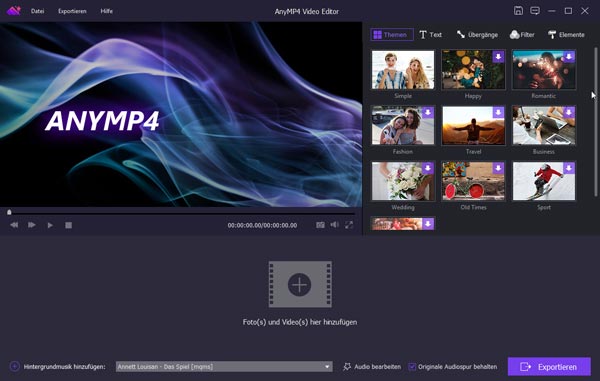
Schritt 2: Klicken Sie auf "Bearbeiten", um ein einzelnes Video zu bearbeiten, wie z.B. drehen, zuschneiden, Animation anwenden oder Kontrast, Sättigung, Helligkeit usw. einstellen. Danach klicken Sie auf "OK".
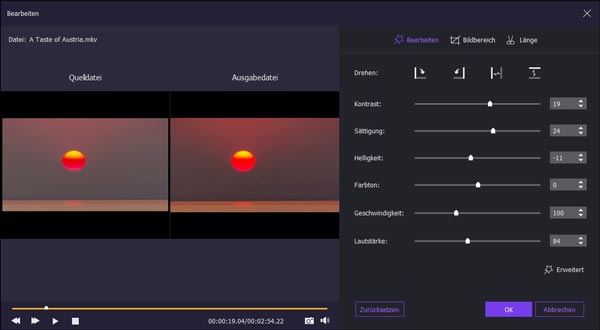
Schritt 3: Auf der rechten Seite können Sie vielfältige Themen finden. Wählen Sie ein gewünschtes Thema aus. Wenn Sie auf das Plus-Zeichen auf dem Thema klicken, wird dieses Thema auf Ihre Videos angewendet.
Schritt 4: Klicken Sie auf "Text", um verschiedene Arte von Texten hinzuzufügen. Beispielsweise geben Sie "Alles Gute zum Geburtstag!" ein, dann können Sie auch die Schriftart, Größe, Farbe, Dauer usw. nach Ihrem Wunsch einstellen. Danach klicken Sie auf "OK".
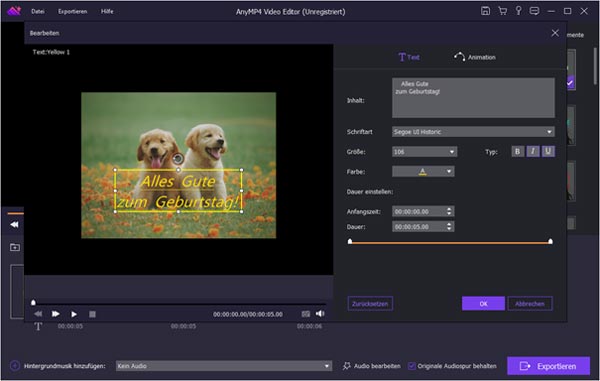
Klicken Sie auf "Übergänge", um einen Übergang zwischen 2 Videos anzuwenden, wie z.B. Fade, Rotate Scale, Mosaic usw. Wenn Sie einen Filter benutzen möchten, klicken Sie auf "Filter". Unten können Sie Whirlpool, Stars, Cute usw. auswählen. Sie können sogar Elemente auf Ihrem Geburtstagsvideos zu legen, um das Video zu verschönen und lustiger zu machen.
Unter des Bearbeitungsfensters sehen Sie "Hintergrundmusik hinzufügen". Klicken Sie auf das Plus-Zeichen, um ein fröhliches Audio hinzuzufügen. Klicken Sie auf "Audio bearbeiten", dann können Sie die Dauer und Lautstärke von Ihrem Audio einstellen. Wenn Sie kein zusätzliches Audio möchten, wählen Sie direkt "Original Audiospur behalten".
Tipp: Zur voller Anleitung für Video mit Musik Unterlegen können Sie diesen Artikel lesen.
Schritt 5: Wenn alles fertig ist, klicken Sie auf "Exportieren". Dann wählen Sie ein gewünschtes Video Format, wie z.B. MP4, MOV, AVI usw. AnyMP4 Video Editor bietet auch eine Umwandlungsfunktion für bestimmte Geräte, wie z.B. iPhone, Samsung, Huawei usw. Nachdem Sie den Dateinamen und Speicherort eingestellt haben, klicken Sie auf "Exportieren". In einigen Sekunden bekommen Sie Ihr personalisiertes Geburtstagsvideo!
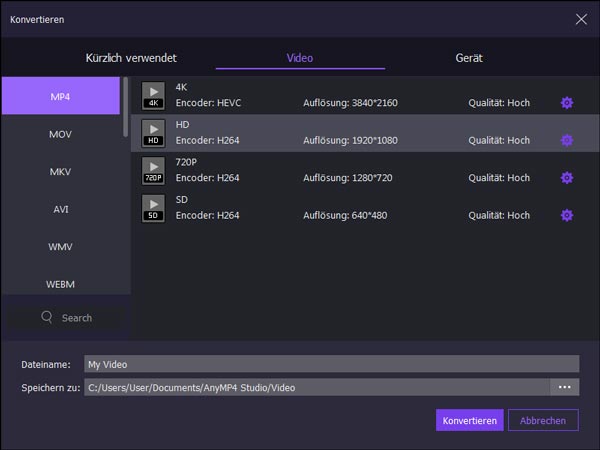
Tipp: Wenn Sie einen professionellen Video- und Audio Editor finden möchten, hilft AnyMP4 Video Converter Ultimate Ihnen bestimmt. Mit dieser Software können Sie MP4 in MKV umwandeln und Video komprimieren.
Wenn Sie Geburtstagsvideo auf Mac erstellen möchten, empfehlen wir Ihnen iMovie. Das ist ein offizieller Video Editor, der auch als einen Geburtstagsvideo-Ersteller wirkt. Er bietet viele Funktionen, mit dem Sie Geburtstag Video selber machen können.
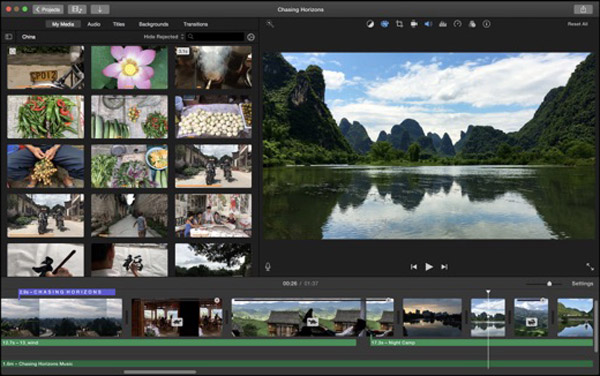
Mit dieser Software können Sie einfach Fotos und Videos zu Projekten hinzufügen, schneiden und Audio ausblenden. iMovie bietet Ihnen 13 kreative Videofilter, Sie können Ihrem Video zum Geburtstag einen nostalgischen Stil der Stummfilmzeit, einen Vintage-Western-Look oder einen lustigen Comic-Look verleihen. Sie können auch die integrierten Soundeffekte hinzufügen oder Ihr eigenes Audio aufnehmen, beispielsweise können Sie Glückswunsch für Familien aufnehmen. Das ist ganz bedeutungsvoll und beeindruckend, richtig?
Manchmal suchen wir einen kostenlosen online Geburtstagsvideo-Ersteller, weil ein online Tool gleichsam bequemer als eine Software ist. Aber eigentlich gibt es jetzt fast keine 100% kostenlose Freeware. Wenn Sie Ihr bearbeitetes Video downloaden und auf Ihrem PC herunterladen möchten, müssen Sie dafür bezahlen oder registrieren.
In diesem Teil stellen wir Ihnen ein online Tool FlexClip vor. Der Grund liegt darin, dass FlexClip mächtigere Bearbeitungsfunktionen im Vergleich zu anderen online Tools besitzt. Darüber hinaus brauchen Sie nur kostenlos zu registrieren, statt noch zu bezahlen.
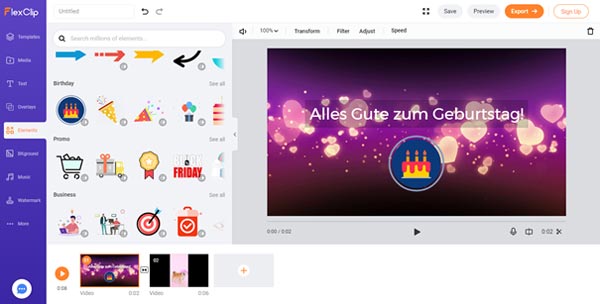
Auf FlexClip klicken Sie zuerst auf "Media", um die Video- oder Bilddateien hinzuzufügen. Dann beginnen Sie mit dem Bearbeitungsprozess. Sie können Text, Overlays, Elements, Hintergrund, Musik sowie Wasserzeichen hinzufügen. Mit allen diesen Funktionen können Sie Ihr Geburtstagsvideo selbst erstellen. Klicken Sie letztens auf "Export". Nachdem Sie auf dieser Webseite registriert haben, können Sie Ihr Geburtstagsvideo herunterladen.
Hinweis: Bis zum Export sind alle Erstellungs- und Bearbeitungsfunktionen kostenlos.
Wenn wir keinen PC bei uns haben, möchten wir Geburtstagsvideo direkt auf Handy erstellen. In diesem Teil empfehlen wir Ihnen eine Geburtstagsvideo Erstellen APP InShot, mit der Sie Videos für Geburtstag direkt auf Android-Handy oder iPhone machen können.
InShot ist ein leistungsstarker Editor für Videos und Fotos. Mit dieser APP können Sie Geburtstagsvideo personalisieren. InShot bietet viele Bearbeitungsfunktionen. Sie können Videos schneiden, zuschneiden, Videos zusammenführen, einzigartige Filter und farbenfrohe Hintergründe hinzufügen. Außerdem stehen Ihnen 55+ Übergänge und 1000+ Sticker zur Verfügung. Sie können Ihre Lieblingsmusik oder Geburtstagslieder mit Zeitleiste Funktionen synchronisieren. Nach der Erstellung von Geburtstagsvideo können Sie es direkt auf Instagram, Facebook und TikTok freigeben, oder mit Ihren Freunden durch WhatsApp teilen.
Heute stellen wir Ihnen insgesamt 4 Tools für Geburtstagsvideo Erstellen vor, nämlich eine Software für Windows, eine Software für Mac, ein online Tool sowie eine APP. Darin empfehlen wir Ihnen AnyMP4 Video Editor, weil er die meisten Erstellungs- und Bearbeitungsfunktionen besitzt und Videos umwandeln kann. Wenn Sie Diashow erstellen möchten, ist AnyMP4 Video Editor auch Ihre beste Wahl.
Für Windows 11/10/8/7
 Klicken Sie hier, um einen Kommentar zu schreiben.
Klicken Sie hier, um einen Kommentar zu schreiben.AnyMP4 Video Editor
Videos einfach erstellen und Ihre Kreativität entfalten